360极速浏览器设置自动清除上网痕迹的方法
时间:2024-04-25 13:15:41作者:极光下载站人气:152
很多小伙伴在使用360极速浏览器的过程中经常会需要对浏览器中的设置进行更改。有的小伙伴想要让360极速浏览器能够在每次退出浏览器时自动清理浏览器中的上网痕迹,避免自己的浏览历史或是下载、缓存记录等被其他人看到,但又不知道该在哪里进行设置。其实我们只需要打开360极速浏览器菜单列表中的“更多工具”选项,然后在子菜单列表中打开“清除上网痕迹”选项,接着在弹框中我们先点击勾选“退出浏览器时自动清除选中项”选项,再在弹框中点击“立即清除”选项即可。有的小伙伴可能不清楚具体的操作方法,接下来小编就来和大家分享一下360极速浏览器设置自动清除上网痕迹的方法。
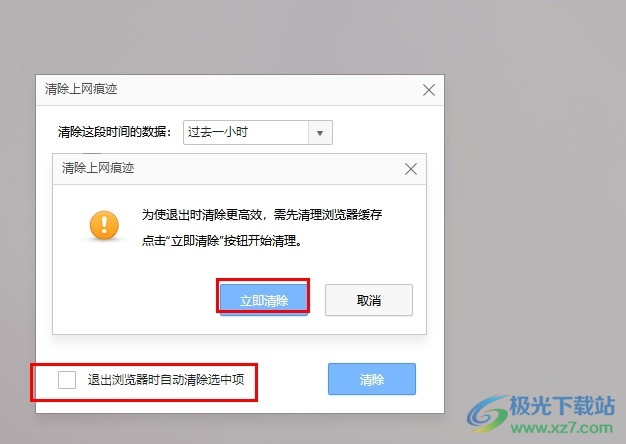
方法步骤
1、第一步,我们先点击打开电脑中的360极速浏览器,然后在浏览器页面中找到“三”图标,打开该图标
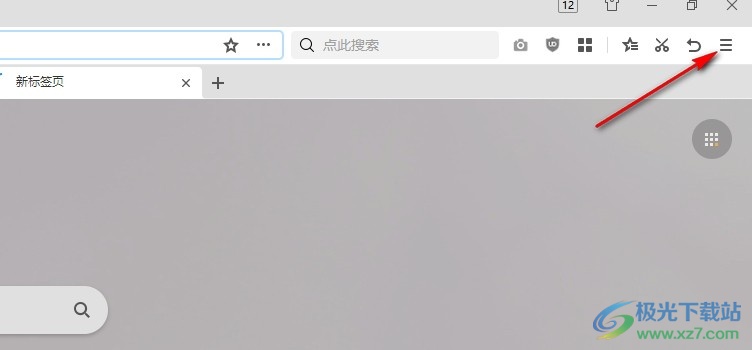
2、第二步,在“三”图标的下拉列表中,我们找到“更多工具”选项,点击打开该选项,进行更多工具选择
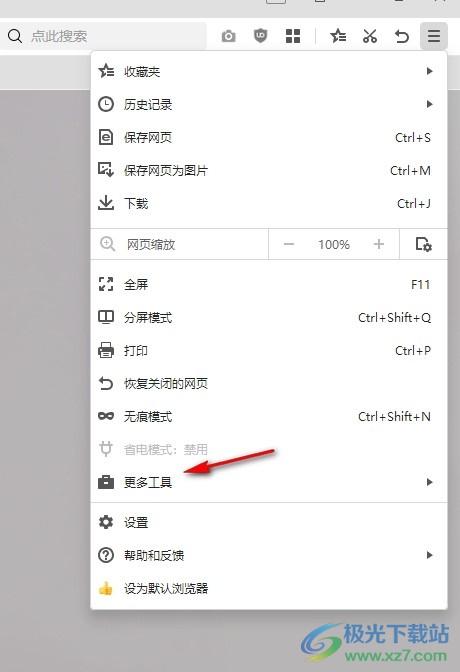
3、第三步,打开更多工具选项之后,我们再在更多工具的子菜单列表中找到“清除上网痕迹”选项,打开该选项

4、第四步,打开“清除上网痕迹”选项之后,我们在清除上网痕迹弹框中先点击勾选需要自动清除的数据选项
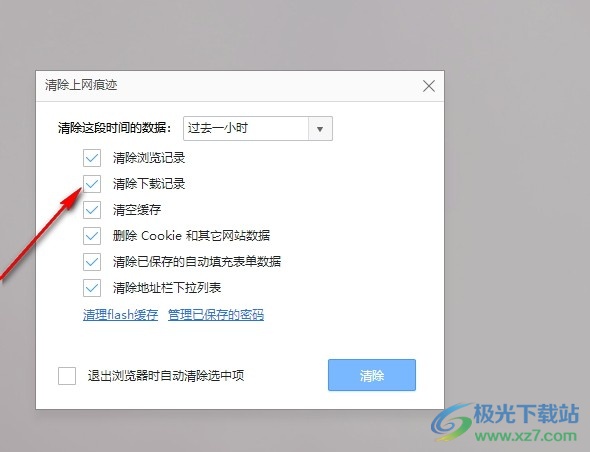
5、第五步,接着我们点击勾选“退出浏览器时自动清除选中项”选项,再在弹框中点击“立即清除”选项即可
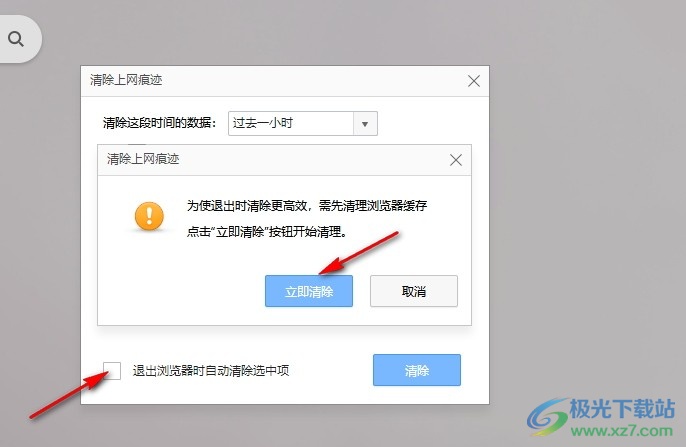
以上就是小编整理总结出的关于360极速浏览器设置自动清除上网痕迹的方法,我们在360极速浏览器中打开“三”图标,然后在“更多工具”的子菜单列表中找到“清除上网痕迹”选项,打开该选项,接着点击勾选“退出浏览器时自动清除选中项”选项,再在弹框中点击“立即清除”选项即可,感兴趣的小伙伴快去试试吧。

大小:138 MB版本:v22.3.3065.64环境:WinAll, WinXP, Win7, Win10
- 进入下载
相关推荐
相关下载
热门阅览
- 1百度网盘分享密码暴力破解方法,怎么破解百度网盘加密链接
- 2keyshot6破解安装步骤-keyshot6破解安装教程
- 3apktool手机版使用教程-apktool使用方法
- 4mac版steam怎么设置中文 steam mac版设置中文教程
- 5抖音推荐怎么设置页面?抖音推荐界面重新设置教程
- 6电脑怎么开启VT 如何开启VT的详细教程!
- 7掌上英雄联盟怎么注销账号?掌上英雄联盟怎么退出登录
- 8rar文件怎么打开?如何打开rar格式文件
- 9掌上wegame怎么查别人战绩?掌上wegame怎么看别人英雄联盟战绩
- 10qq邮箱格式怎么写?qq邮箱格式是什么样的以及注册英文邮箱的方法
- 11怎么安装会声会影x7?会声会影x7安装教程
- 12Word文档中轻松实现两行对齐?word文档两行文字怎么对齐?
网友评论